Android CDC驱动程序是您需要与PC通信以传输文件或将固件文件闪烁到智能手机所需的导入驱动程序。大多数智能手机开发人员和爱好者都保留了最新的Android CDC驱动程序。这是最新且有效的CDC驱动程序。
每当您需要下载时,请在PC的Android智能手机之间传输文件,然后您需要通过CDC驱动程序进行文件。在大多数情况下,驱动程序会自动安装在PC上。但是,如果您想手动下载并将Android CDC驱动程序安装到PC上,则需要CDC驱动程序文件。将MTK设备连接到PC很有帮助。
在过去,我们过去借助PC套件在设备之间传输媒体内容。但是,在现代中型智能手机中,我们需要使用Android CDC驱动程序。如果您还需要在设备上刷新库存固件,则该CDC驱动程序也将派上用场。您还可以传输重要和机密的数据,例如照片,音频,视频,消息,MP3,联系人等。

什么是Android CDC驱动程序?
安卓通信设备类(CDC)是通用串行总线设备类。 Android CDC串行驱动程序也称为CDC串行驱动程序MTK(MT65XX),是端口设备。该工具由Mediatek Inc.开发。在本文中,我们将与您分享下载和安装电话的Android CDC串行驱动程序的指南[最新版本]。
该驱动程序与Windows XP/Vista/7/8/8.1/10版本兼容,并适用于由Mediatek芯片组提供动力的Android设备。 CDC驱动程序适用于Android手机,这有助于与PC通信以闪烁固件文件或传输文件。较新的Mediatek设备需要Android CDC驱动程序,而在早期,用户更喜欢PC套件来传输数据。
Android CDC驱动程序是一个驱动程序,可帮助将Mediatek芯片组供电的设备与Windows计算机连接起来。它在PC和您可以传输文件或闪存的设备之间创建通信桥。通过Android CDC驱动程序将Android设备或平板电脑与个人计算机正确连接后,您也可以通过设备在设备中刷新库存固件SP Flash工具。
如何手动下载和安装Android CDC驱动程序
在PC或笔记本电脑中安装驱动程序是一件容易的事。但是,Android CDC驱动程序并不是可执行文件或文件夹软件包。因此,您必须手动将它们安装在系统中。这个过程有点困难,但并不复杂。只需仔细按照所有步骤手动安装Android CDC驱动程序即可。
需要下载
在开始在PC上安装Android CDC驱动程序之前,您将需要下载以下文件。所有资源的下载链接如下:
| 文件名 | android_cdc_driver.zip |
| 类型 | 应用/X-zip压缩 |
| 尺寸 | 17 kb |
| 下载 | Mediafire |
成功下载文件后,将其拉开,然后将文件保存在桌面上。我们将需要这些文件在即将到来的手动安装步骤中。
安装Android CDC驱动程序的步骤
这是您需要遵循的步骤才能安装Android CDC驱动程序。请确保仔细遵循所有步骤。
更新/删除计算机驱动程序会损坏您的PC,或者可能导致无反应的系统。 GetDroidtips不会对您的行为承担任何责任。如果您知道自己在做什么,请继续进行。
1。首先,在PC上打开设备管理器。您可以简单地打开它设置>控制面板>设备管理器。您也可以按下Win + r键,然后输入“ devmgmt.msc”然后按Enter。
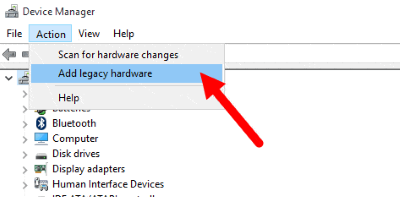
2。打开设备管理器后,单击“行动”在左上角。然后单击“添加旧版硬件“ 选项。
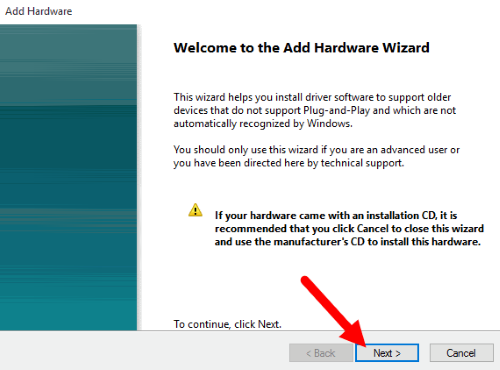
3。这将打开添加硬件向导。只需单击下一个按钮。
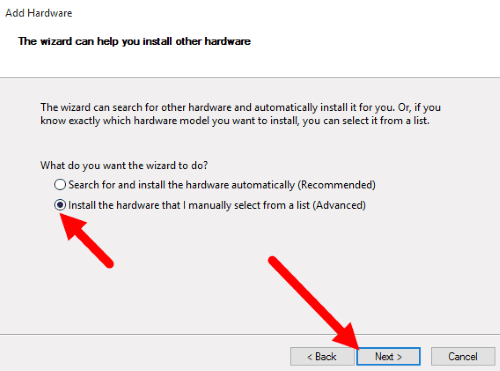
4。现在,选择安装我从列表中手动选择的硬件(高级)然后单击下一个按钮。
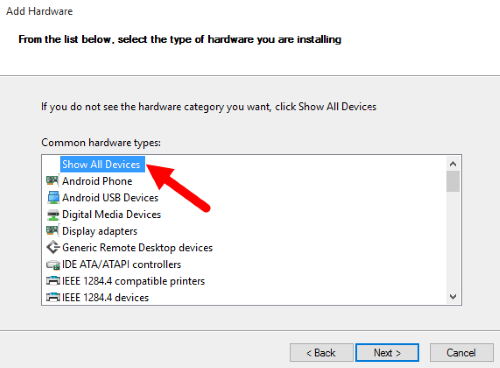
5。常见的硬件类型”>选择显示所有设备然后单击下一个按钮。
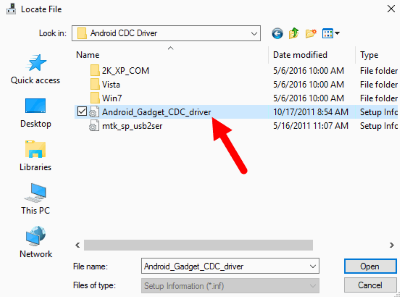
6。现在,您必须选择驾驶员的位置。单击“有磁盘”按钮并找到“android_gadget_cdc_driver.inf“在您的电脑上。
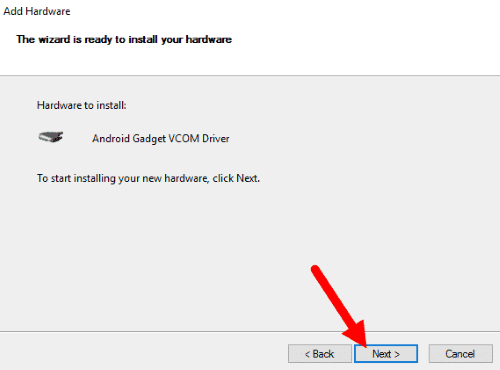
7。一旦您的驾驶员在空白区域列出,请单击下一个继续。
8。现在,将打开一个新的Windows安全对话框。选择无论如何安装此驱动程序软件。
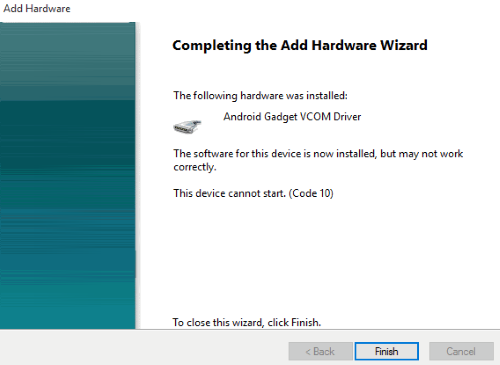
9。单击结束按钮关闭添加硬件向导。 Android CDC驱动程序已成功安装。
结论
如果您拥有和Mediatek智能手机,Android CDC驱动程序对您的PC非常重要。因此,这就是您可以在PC上手动安装Android CDC驱动程序的方式。如果您面临上述任何步骤遇到麻烦,则可以在下面的评论部分中询问。我们很乐意为您提供帮助。

